Jak klonovat pevný disk ve Windows
Co vědět
- Pro klonování pevného disku v systému Windows je k dispozici mnoho skvělých nástrojů. Doporučujeme Macrium Reflect.
- Klonování funguje lépe při přechodu na nový pevný disk nebo SSD ve srovnání s přechodem na zcela nový systém.
Tento článek popisuje, jak klonovat pevný disk v systému Windows 8.1 a 10, a obsahuje informace, které byste o procesu měli vědět, než začnete.
Jak klonovat pevný disk ve Windows
Přechod na nový disk nebo systém může být skutečným problémem, pokud musíte začít od nuly, přeinstalování všech vašich oblíbených programů a aplikacía zkopírováním všech vašich dat. Ale nemusí.
Pro klonování pevného disku ve Windows je k dispozici řada skvělých nástrojů, ale nejsnáze dostupná je bezplatná aplikace Macrium Reflect. Získáte větší podporu a rychlejší proces klonování s více funkcemi, pokud za to zaplatíte, ale bezplatná verze funguje dobře.
Stáhněte si Domov verzi z oficiálních stránek a nainstalujte si ji před zahájením klonování pevného disku.
Tato metoda funguje na Windows 8.1 a Windows 10.
Připojte nový disk, na který chcete naklonovat data. Způsob připojení této jednotky k počítači bude určen kabely a porty, které jsou na jednotce k dispozici. Ve většině případů je to USB-to-USB.
Běh Macrium Reflect Home.
-
Uvidíte výběr jednotek a oddílů, které tvoří úložiště vašeho počítače. Vyberte jednotku, na kterou chcete naklonovat data z.
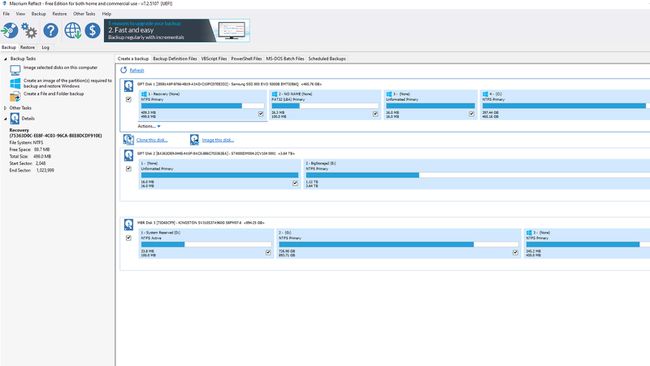
-
Vybrat Naklonujte tento disk pod výběrem oddílů.
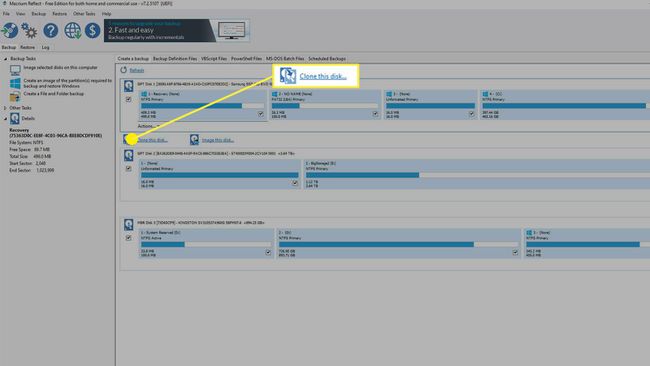
-
V dalším okně vyberte Destinace řídit výběrem Vyberte disk pro klonování. Poté vyberte jednotku, ze které chcete naklonovat pevný disk na.
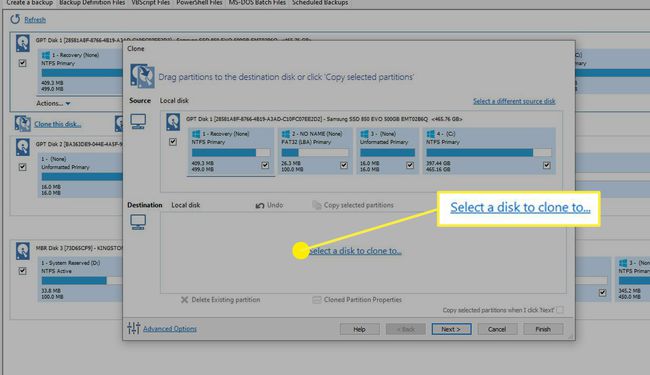
-
Pokud chcete odstranit všechny informace na cílovém disku, vyberte Smazat existující oddíl z cílové jízdy. Udělejte to, pouze pokud jste šťastní, že tam není nic, co by stálo za to uchovávat.
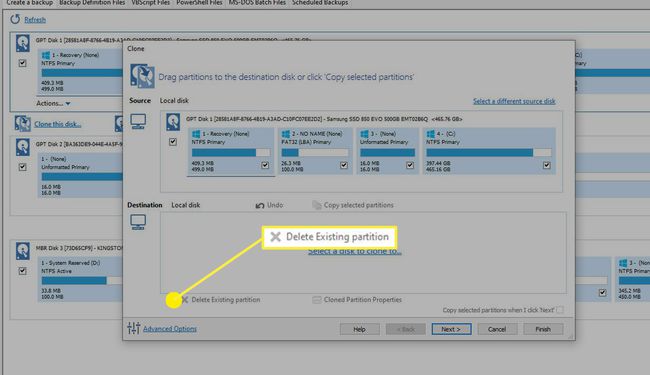
-
Ujisti se Zkopírujte vybrané oddíly, když kliknu na 'Další' je zaškrtnuto, poté vyberte další, nebo Dokončit k zahájení procesu klonování.
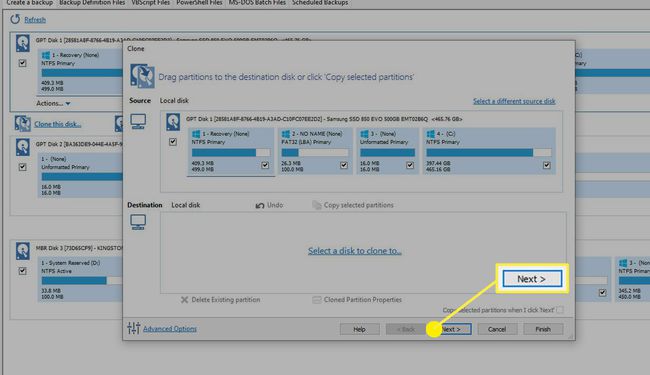
V závislosti na rychlosti vašich disků může dokončení tohoto procesu chvíli trvat. Dejte tomu však dostatek času a váš pevný disk bude naklonován a všechna vaše data připravena k použití na vašem novém disku.
Proč byste měli klonovat pevný disk
Existují dva hlavní způsoby přenosu dat na nový disk. První je k naformátujte to, přidejte nový oddíl, nainstalujte operační systém podle vašeho výběru a přesuňte data ručně. Výsledkem je nejčistší instalace, protože neexistují žádné nadbytečné aplikace, složky nebo jiné soubory, na které byste možná zapomněli. Také již nejsou přítomny staré ovladače, což může způsobit problémy se stabilitou a výkonem.
V závislosti na tom, kolik dat chcete přesunout a které aplikace musíte přeinstalovat, proces může nějakou dobu trvat a potřebujete k tomu skromné množství technických znalostí správně.
Druhou metodou je klonování disku a učení se, jak klonovat pevný disk, může celý proces urychlit a usnadnit. Klonovaná data s sebou přinesou jakékoli problémy, se kterými jste se setkali na frontě softwaru, ale rychleji disk bude schopen zvládnout jakékoli problémy s výkonem nebo fragmentací mnohem lépe než starší, pomalejší jeden.
Měli byste klonovat svůj počítač?
Klonování funguje nejlépe při přechodu na nový disk, ať už je to pevný disk nebo SSD, i když může technicky fungovat při přechodu na zcela nový systém. Pokud potřebujete pouze zálohovat data, zvažte a cloudová zálohovací služba nebo externí disk místo toho, protože je to mnohem méně pracný proces a poskytuje dodatečnou ochranu vašich informací.
Pokud přecházíte na zcela nový systém, budete potřebovat nové ovladače pro podporu nového hardwaru možnosti, takže je důležité to vzít v úvahu, abyste se vyhnuli stabilitě a kompatibilitě problémy.
Než začnete s procesem klonování pevného disku v systému Windows nebo macOS, budete také potřebovat disk pro naklonování vaší stávající instalace. The nejlepší pevné disky a SSD nestojí tolik jako kdysi, takže ať už potřebujete velkou kapacitu nebo rychlý přístup k datům, existuje něco, co by mělo odpovídat vašemu rozpočtu.
Co je třeba zvážit před klonováním
Ať už chcete zkopírovat pevný disk nebo jej celý naklonovat, je několik věcí, které byste měli vzít v úvahu. První je ujistit se, že vyberete správný nový disk. Pokud chcete větší kapacitu, pevné disky jsou stále nejlepší volbou na základě ceny za gigabajt, zejména na úrovni několika terabajtů.
Pokud však chcete výkon, SSD jsou mnohem výhodnější a může vést k oživení, ať už používáte macOS nebo Windows. A klonování na SSD je v podstatě stejný jako pevný disk.
Je také třeba připomenout, že klonování pevného disku do nového počítače nemusí být možné kvůli konfliktům ovladačů. Pokud vyměňujete vše ve svém systému, je vhodné místo klonování provést standardní kopii dat na nový disk.
